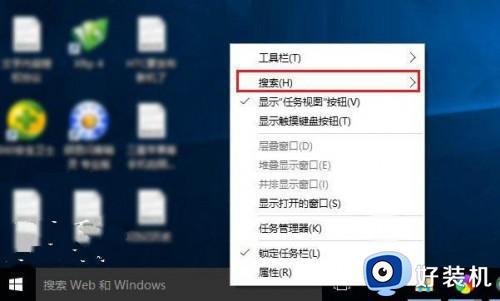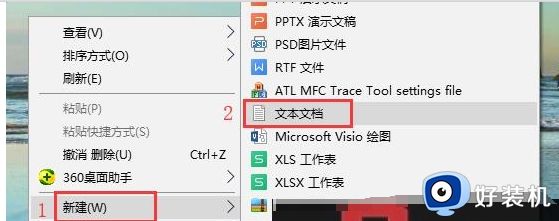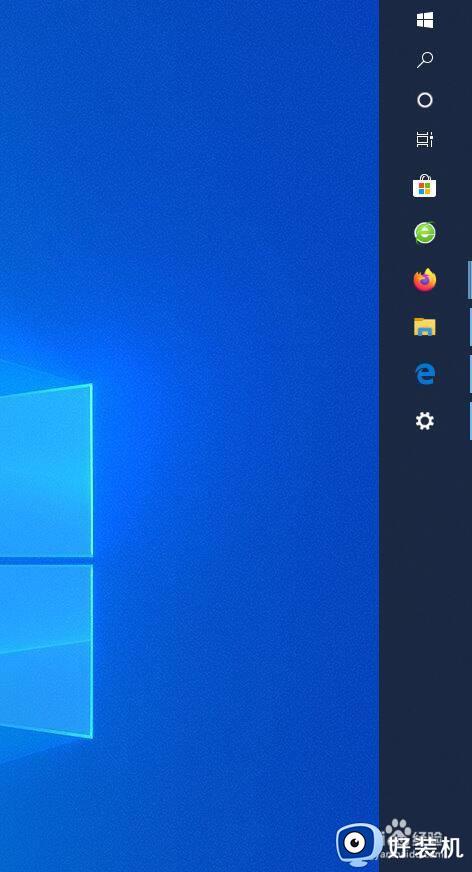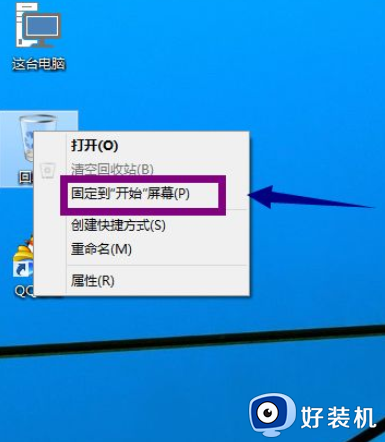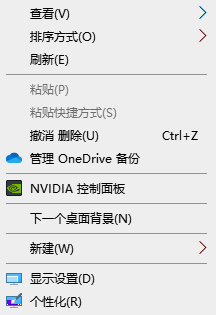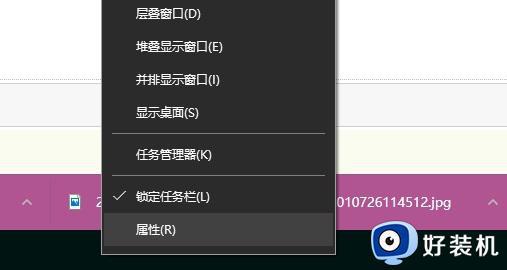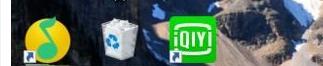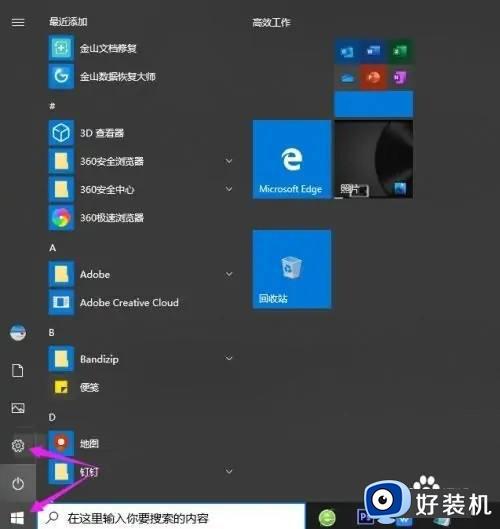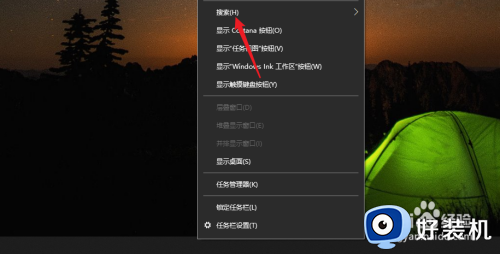win10解除任务栏固定文件夹设置方法 win10文件夹固定在任务栏怎么取消
时间:2022-09-06 09:55:01作者:xinxin
有些用户在使用win10镜像系统的时候,由于喜欢比较简洁的桌面,因此就会选择将软件的图标固定到任务栏上,用户也可以快速找到,不过在win10系统中也会有文件夹固定在任务栏上的情况,对此win10文件夹固定在任务栏怎么取消呢?下面小编就来教大家win10解除任务栏固定文件夹设置方法。
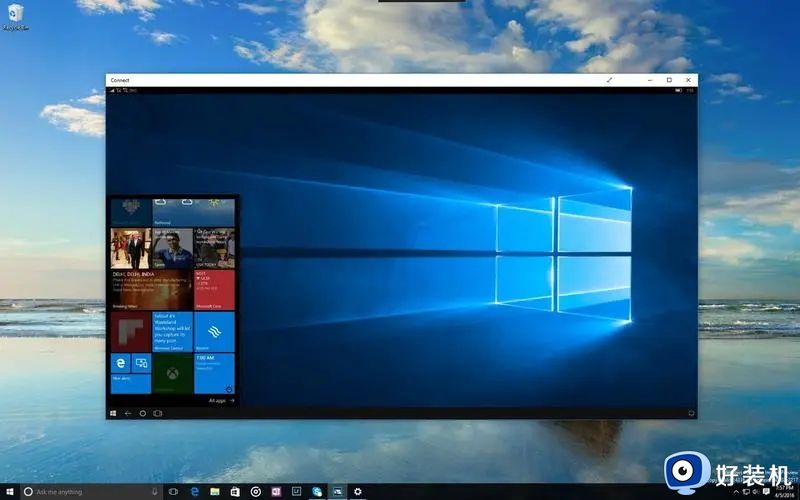
推荐下载:win10 64位镜像
具体方法:
方法一、
C:\Users\Administrator\AppData\Roaming\Microsoft\Internet Explorer\Quick Launch\User Pinned\TaskBar
删除里面的快捷方式就可以解决。
方法二、
右键-“任务栏软件”-从任务栏取消固定即可!
上述就是关于win10解除任务栏固定文件夹设置方法全部内容了,还有不懂得用户就可以根据小编的方法来操作吧,希望能够帮助到大家。